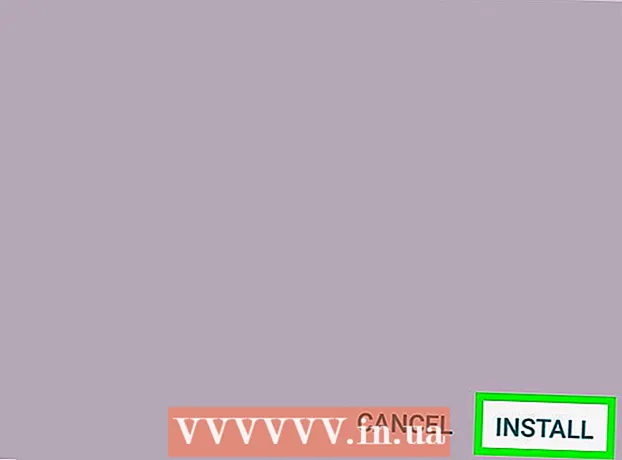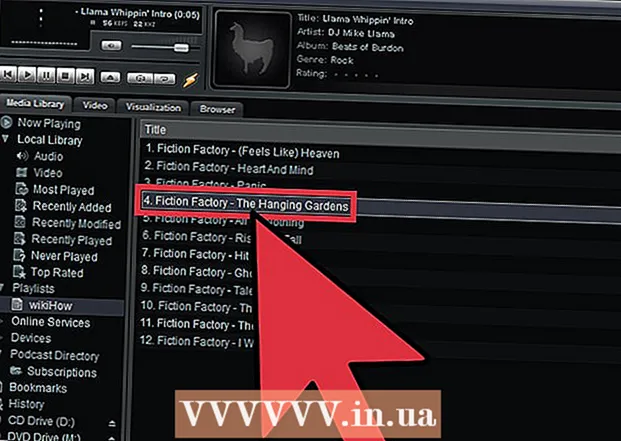ກະວີ:
John Stephens
ວັນທີຂອງການສ້າງ:
24 ເດືອນມັງກອນ 2021
ວັນທີປັບປຸງ:
1 ເດືອນກໍລະກົດ 2024
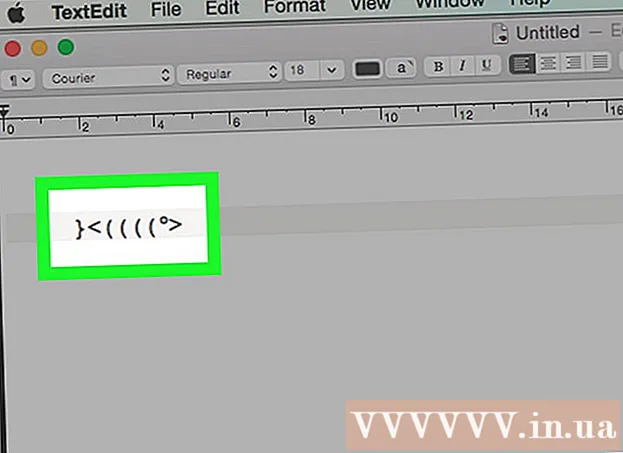
ເນື້ອຫາ
wikiHow ມື້ນີ້ສອນວິທີການສ້າງຮູບພາບພື້ນຖານໂດຍໃຊ້ແປ້ນພິມຄອມພິວເຕີແລະຕົວແກ້ໄຂຂໍ້ຄວາມ, ເຊັ່ນວ່າ Notepad. ສິນລະປະການແປ້ນພິມທີ່ມີຊື່ວ່າ ASCII ແມ່ນວິທີທີ່ດີທີ່ຈະສ້າງເຄື່ອງ ໝາຍ ຫຍໍ້ທີ່ທ່ານສາມາດຄັດລອກແລະວາງລົງໃນຊ່ອງ ຄຳ ເຫັນ, ຂໍ້ຄວາມແລະອື່ນໆ ຖ້າທ່ານສົນໃຈໃນການສ້າງຮູບພາບຕົວ ໜັງ ສືທີ່ກ້າວ ໜ້າ, ທ່ານສາມາດທົດລອງໃຊ້ກັບບັນນາທິການ ASCII.
ຂັ້ນຕອນ
ວິທີການທີ 1 ຂອງ 2: ສ້າງສິລະປະ ASCII
, ການ ນຳ ເຂົ້າ notepad ຈາກນັ້ນກົດທີ່ໄອຄອນ ປື້ມບັນທຶກ ປາກົດຢູ່ເທິງສຸດຂອງ ໜ້າ ຕ່າງ Start.
- ໃນ Mac - ເປີດ ຈຸດສຸມ

, ການ ນຳ ເຂົ້າ textedit ຈາກນັ້ນກົດສອງຮູບສັນຍາລັກ TextEdit ຢູ່ເທິງສຸດຂອງບັນຊີລາຍຊື່ຂອງຜົນການຄົ້ນຫາ.
ກຳ ນົດຮູບທີ່ທ່ານຕ້ອງການສ້າງ. ກ່ອນທີ່ທ່ານຈະເລີ່ມຕົ້ນພິມສັນຍາລັກແລະຕົວອັກສອນແບບສຸ່ມເຂົ້າໃນບັນນາທິການຕົວ ໜັງ ສື, ທ່ານຄວນຄິດກ່ຽວກັບຫົວຂໍ້ທີ່ທ່ານຕ້ອງການແຕ້ມ.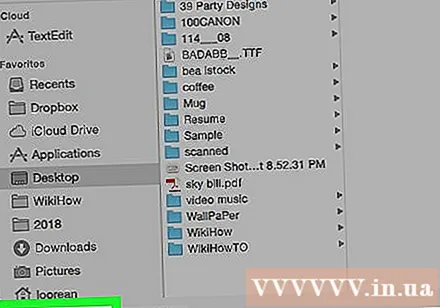
- ພຽງແຕ່ຮູ້ວ່າຮູບແບບຂອງຫົວຂໍ້ຂອງທ່ານເບິ່ງຄືວ່າພຽງພໍທີ່ຈະເຮັດໃຫ້ທ່ານເລີ່ມຕົ້ນໄດ້.
- ການເວົ້າເຖິງຫົວຂໍ້ດັ່ງກ່າວຈະຊ່ວຍໃຫ້ທ່ານສາມາດເຫັນຮູບຮ່າງທີ່ທ່ານຕ້ອງການໃຊ້ໄດ້ງ່າຍຂຶ້ນ.
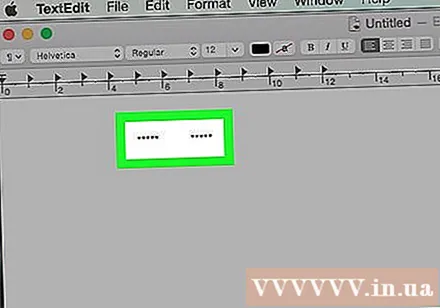
ເລີ່ມຕົ້ນຢູ່ເທິງສຸດຂອງຮູບແຕ້ມ. ເຖິງວ່າໃນ ທຳ ມະດາ, ທ່ານຄວນແຕ້ມຮູບຮ່າງກ່ອນແລ້ວແຕ້ມໃສ່ພາຍໃນ, ແຕ່ດ້ວຍສິລະປະ ASCII, ການແຕ້ມຮູບຕາມແຕ່ລະເສັ້ນຈະງ່າຍກວ່າຫຼາຍ.- ຍົກຕົວຢ່າງ, ຖ້າທ່ານ ກຳ ລັງແຕ້ມໃບ ໜ້າ ຂອງແມວ, ເລີ່ມຕົ້ນດ້ວຍຫູ.
ມີປະສົບການກັບການປະສົມທີ່ ສຳ ຄັນທີ່ແຕກຕ່າງກັນຫຼາຍ. ຄີຄີແນ່ນອນອາດຈະເປັນທາງເລືອກທີ່ເຫັນໄດ້ຊັດເຈນກັບສິນລະປະການແປ້ນພິມ, ແຕ່ການໃຊ້ຄີຕ່າງກັນ, ຕົວອັກສອນໂຕນ້ອຍ, ແລະການປະສົມສັນຍາລັກຈະເຮັດວຽກໄດ້ດີຂື້ນ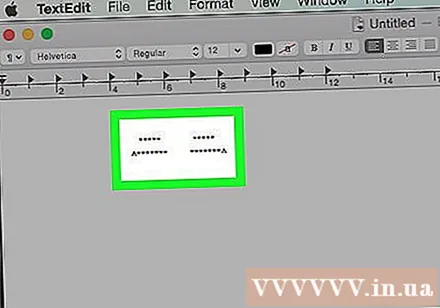
- ຍົກຕົວຢ່າງ, ກັບຫູແມວ, ທຳ ອິດທ່ານຈະມັກເບິ່ງແຍງ (^) ເຮັດຫູ; ແນວໃດກໍ່ຕາມ, ຖ້າຖືກຖີ້ມຖືກ ນຳ ໃຊ້ (/) ຖັດຈາກ backslash () ຈະສ້າງຮູບຊົງ "ຄ້າຍຄືຫູ" ທີ່ໃຫຍ່ກວ່າ (/).
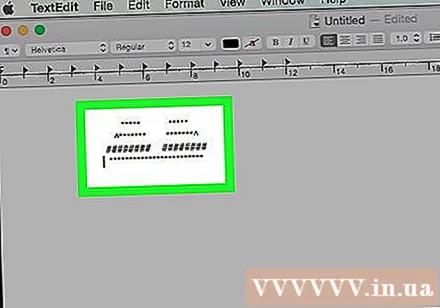
ປັບຂອບເຂດຂອງແຕ່ລະເສັ້ນຖ້າ ຈຳ ເປັນ. ໃນເວລາທີ່ສິນລະປະຂອງແປ້ນພິມເລີ່ມມີຮູບຮ່າງ, ທ່ານອາດຈະຕ້ອງກັບຄືນໄປບ່ອນແລະຈັດລຽນແຖວເສັ້ນເພື່ອໃຫ້ກົງກັບຊັ້ນລຸ່ມ.- ຍົກຕົວຢ່າງ, ທ່ານອາດຈະຕ້ອງຍ້າຍເສັ້ນທັງ ໝົດ ໄປຂ້າງ ໜ້າ ຫລືທາງຫລັງ. ຍັງມີບາງຄັ້ງທີ່ທ່ານຕ້ອງເພີ່ມຊ່ອງຫວ່າງລະຫວ່າງສອງຕົວອັກສອນເພື່ອຂະຫຍາຍເສັ້ນ.
ຢ່າ ຈຳ ກັດໂດຍການເຮັດສົມມາດ. ຄືກັນກັບສິລະປະໃດ ໜຶ່ງ, ມູມມອງຂອງຮູບພາບ ໜຶ່ງ ຈະ ກຳ ນົດວ່າຮູບພາບນັ້ນມີລັກສະນະກົມຫຼືບໍ່; ບາງຄັ້ງ, ຝ່າຍ ໜຶ່ງ ຈະມີພື້ນທີ່ຫຼືຕົວອັກສອນຫຼາຍກວ່າຂ້າງອື່ນໆ.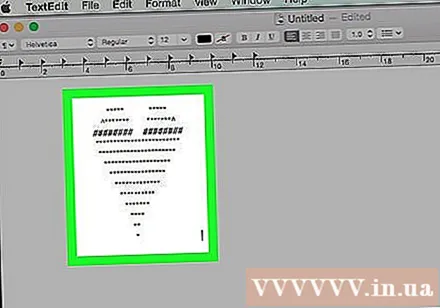
ພິຈາລະນາໃຊ້ຕົວອັກສອນພິເສດໃນຄອມພີວເຕີ້. ປຸ່ມຄີບອດປະກອບມີການອອກສຽງສູງແລະການປ່ຽນແປງຫຼາຍຢ່າງ, ແຕ່ມັນຈະມີບາງຄັ້ງທີ່ທ່ານຕ້ອງການໃຊ້ສັນຍາລັກທີ່ກ້າວ ໜ້າ (ເຊັ່ນສັນຍາລັກອຸນຫະພູມ) ເພື່ອເປັນຕົວແທນໃຫ້ກັບຊັ້ນຫຼືລາຍລະອຽດເພີ່ມເຕີມ. ທັງຄອມພິວເຕີ Windows ແລະ Mac ມີເມນູສັນຍາລັກທີ່ອຸທິດຕົນເອງ:
- ກັບ Windows - ແຜນທີ່ຕົວລະຄອນ. ທ່ານສາມາດເປີດ Character Map ໂດຍການພິມ ແຜນທີ່ຕົວລະຄອນ ເຂົ້າໄປໃນປ່ອງຢ້ຽມ ເລີ່ມຕົ້ນ ແລະກົດ ແຜນທີ່ຕົວລະຄອນ ຢູ່ເທິງສຸດຂອງປ່ອງຢ້ຽມ.
- ກັບ Mac - Emoji & ສັນຍາລັກ. ທ່ານສາມາດເປີດເມນູນີ້ໄດ້ໂດຍການກົດປຸ່ມເມົ້າຂອງທ່ານຜ່ານ TextEdit, ກົດປຸ່ມ ແກ້ໄຂ (ແກ້ໄຂ) ຢູ່ເທິງສຸດຂອງ ໜ້າ ຈໍແລ້ວເລືອກ Emoji & ສັນຍາລັກ ຈາກເມນູເລື່ອນລົງ.
ວິທີທີ່ 2 ຂອງ 2: ສ້າງຮູບຊົງ ທຳ ມະດາ
ສ້າງຮູບຊົງກະຕ່າຍ. ທ່ານສາມາດສ້າງກະຕ່າຍທີ່ມີສັນຍາລັກ ສຳ ຄັນພື້ນຖານ: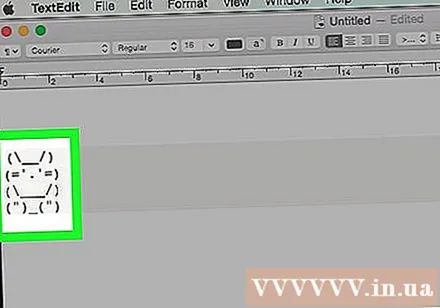
ສ້າງຮູບຊົງໄຂ່. ບໍ່ຄືກັບສິນລະປະຂ້າງເທິງຂອງການແຕ້ມກະຕ່າຍ, ໜວດ ຖືກສ້າງຕັ້ງຂື້ນມາຈາກເສັ້ນຊື່ຫຼາຍ, ດັ່ງນັ້ນທ່ານ ຈຳ ເປັນຕ້ອງໃຊ້ວົງເລັບສີ່ຫລ່ຽມ () ແລະ "ຖາງກົງ":
ການອອກແບບຮູບຮ່າງຂອງແມວ. ສິນລະປະຂອງການສ້າງແມວດ້ວຍແປ້ນພິມແມ່ນຄ້າຍຄືກັບການແຕ້ມກະຕ່າຍ:
ຮູບຮ່າງປາ. ທ່ານ ຈຳ ເປັນຕ້ອງຊອກຫາສັນຍາລັກອຸນຫະພູມໃນຄອມພິວເຕີຂອງທ່ານເພື່ອສ້າງຜົນງານສິລະປະ ASCII ນີ້: ໂຄສະນາ
ຄຳ ແນະ ນຳ
- ສິນລະປະ ASCII ແມ່ນທາງເລືອກທີ່ ເໝາະ ສົມ ສຳ ລັບຮູບພາບເພາະວ່າກອບ ຄຳ ເຫັນຫຼາຍຢ່າງ (ເຊັ່ນໃນ YouTube) ບໍ່ສະ ໜັບ ສະ ໜູນ ຄຳ ຕອບໃນຮູບແບບອື່ນນອກ ເໜືອ ຈາກຂໍ້ຄວາມ.
ຄຳ ເຕືອນ
- ການປະຢັດ artwork keyboard ເປັນແຟ້ມເອກະສານອື່ນນອກ ເໜືອ ຈາກຮູບແບບຕົວ ໜັງ ສື ທຳ ມະດາ (.txt) ອາດຈະເຮັດໃຫ້ຮູບພາບຖືກຈັດຮູບແບບແລະບໍ່ແມ່ນຮູບເດີມ.